چطور عکسهای حذف شده در آیفون را بازیابی کنیم؟
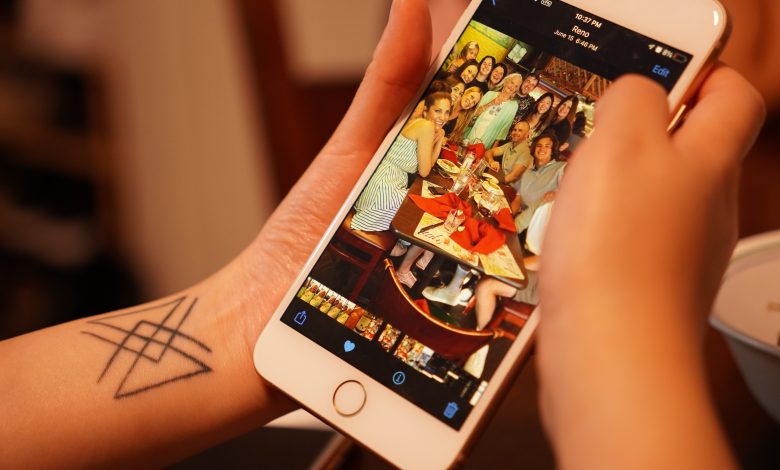
شاید عکس ها ارزشمندترین داده های موجود در آیفون شما باشند. برنامه ها را می توان دوباره دانلود کرد. رمز عبور را می توان بازیابی کرد، و اگر آنها را به عنوان یک سند متن ساده در تلفن خود ذخیره کنید، حتی نیازی به بازیابی آن ها نخواهید داشت. آنها در کنار پیامها و یادداشتهای صوتی به عنوان خاطرات کوچکی از افراد، مکانها و زمان قرار میگیرند. اما برخلاف آنها، عکس ها فضای زیادی را اشغال می کنند و بنابراین در معرض خطر حذف قرار می گیرند – عمدی یا تصادفی.
یک روش سریع و آسان برای بازیابی عکس های آیفون که اخیراً حذف شده اند وجود دارد. ما در مورد ذخیره عکس ها از آیفونی که خراب کردید یا پس از برگرداندن آن به تنظیم مجدد کارخانه صحبت نمی کنیم، اما این راهنمای سریع ممکن است تمام چیزی باشد که شما نیاز دارید.
راهنمای سریع
- برنامه Photos را در آیفون خود باز کنید
- تب Albums را در پایین صفحه انتخاب کنید
- به پایین لیست Albums بروید و Recently Deleted را انتخاب کنید
- عکسهایی را که میخواهید بازیابی کنید انتخاب کنید و روی Recover ضربه بزنید
نحوه بازیابی عکس های اخیراً حذف شده در آیفون
اگر متوجه شدید که چندین عکس را در آیفون خود حذف کرده اید و متوجه اشتباه خود شده اید، خبر خوبی داریم. فایل ها فقط پس از ۳۰ روز حذف می شوند، بنابراین فرآیند بازیابی آنها در واقع بسیار ساده است.
۱٫ ابتدا برنامه Photos را در آیفون خود باز کنید. اکنون، روی تب Albums در پایین صفحه ضربه بزنید. اینجا یک لیست طولانی از عکسهای آیفون شما به دستههای مختلف تقسیم شده است و با آلبومهای واقعی که نامگذاری کردهاید و برنامههای نصبشده شروع میشود، اما ما به نوع خاصی از “آلبوم” نیاز داریم.
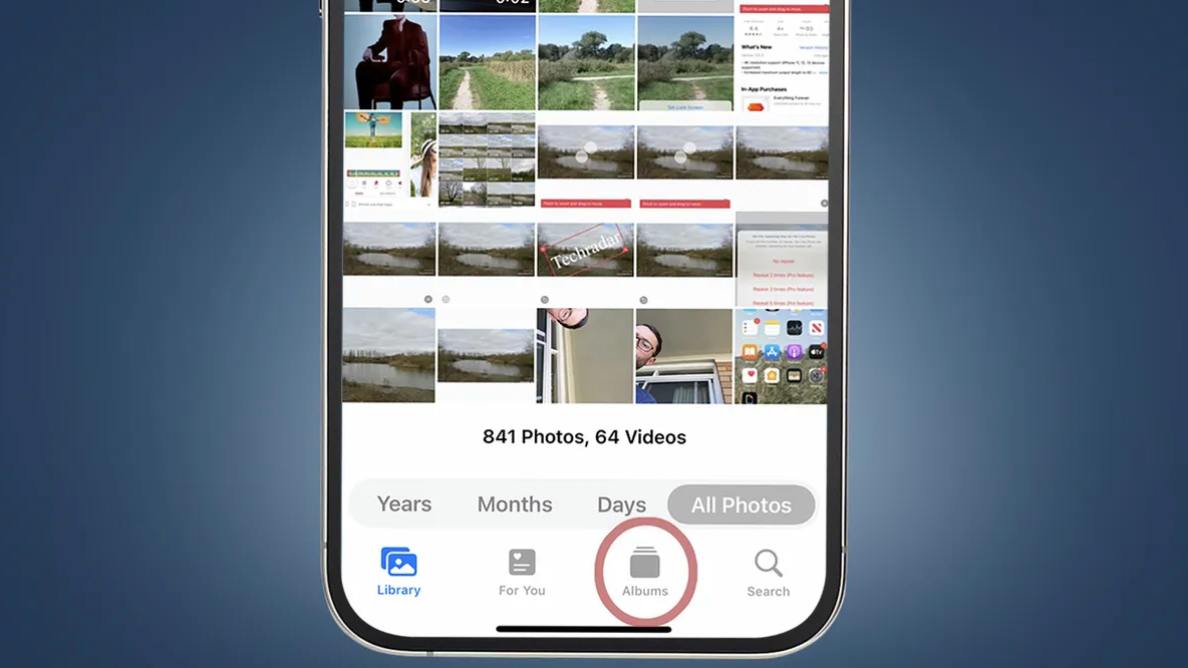
۲٫ از روی این قسمت به پایین بروید، از دستههای Media Types عبور کنید و به بخش Utilities بروید. در این بخش باید پوشه ای به نام “Recently Deleted” پیدا کنید. روی آن ضربه بزنید. در این بخش، هر عکسی را که در ۳۰ روز گذشته حذف کرده اید پیدا خواهید کرد. خیلی شبیه به یک سرویس ایمیل معمولی، محتوایی که حذف میکنید فوراً حذف نمیشود، بلکه به مدت یک ماه در این قسمت قرار میگیرد تا اینکه واقعاً حذف شود.
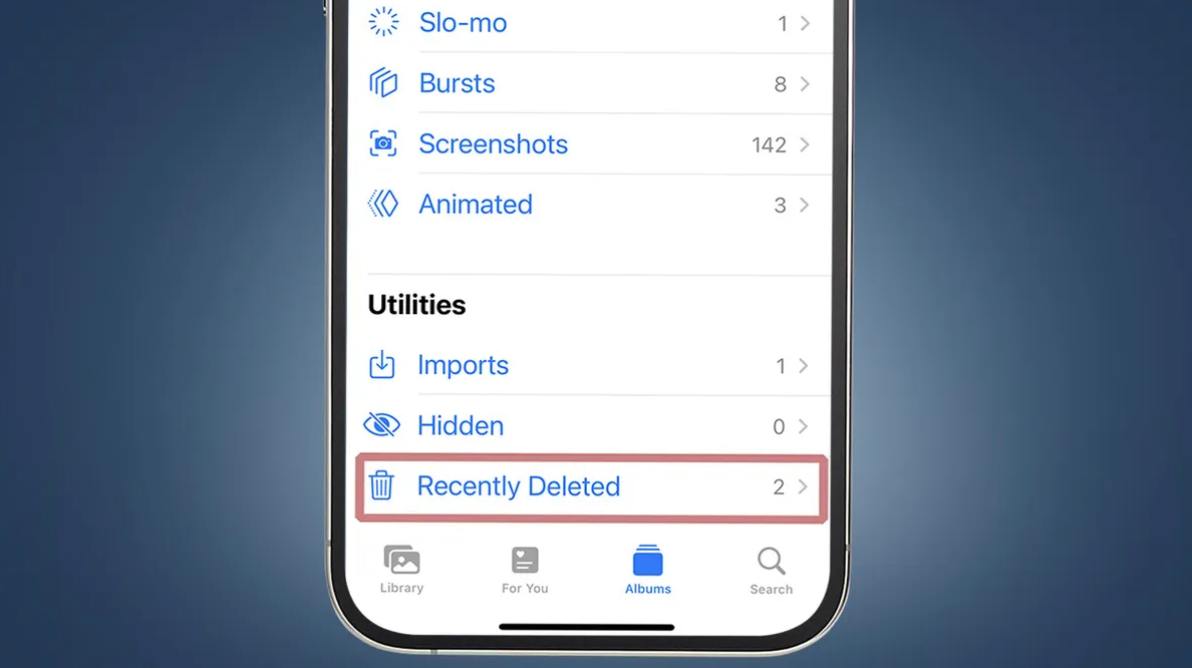
۳٫ برای بازیابی یک عکس تکی، فقط روی تصویر کوچک آن ضربه بزنید و سپس دکمه Recover را که باید در پایین صفحه ظاهر شود، فشار دهید. یک پنجره بازشو از شما می خواهد اقدام را تأیید کنید و پس از انجام این کار، عکس به موقعیت اصلی خود در کتابخانه عکس شما باز می گردد.
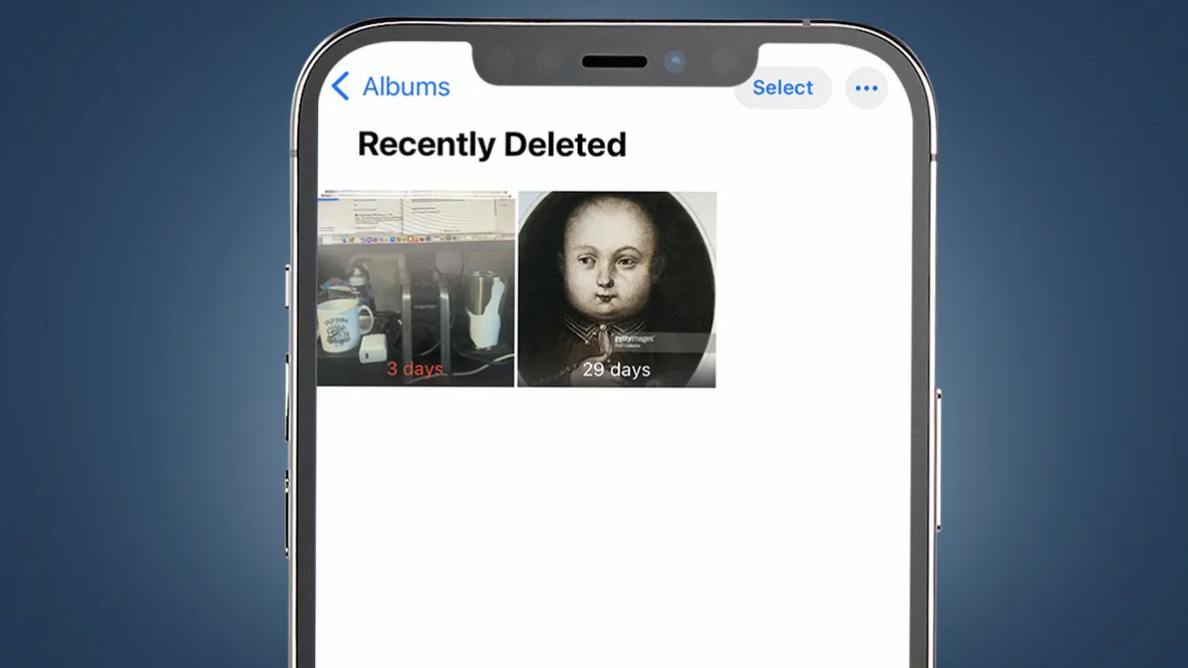
۴٫ اگر میخواهید چندین عکس را همزمان بازیابی کنید، روی دکمه Select در بالای صفحه آلبوم Recently Deleted ضربه بزنید. این کار به شما امکان می دهد روی چندین تصویر کوچک به طور همزمان ضربه بزنید. فرآیند بازیابی واقعی دقیقاً مانند قبل است. روی دکمه ‘Recover All’ در گوشه پایین سمت راست صفحه ضربه بزنید و سپس آن را تأیید کنید تا تصاویر به کتابخانه عکس مناسب شما بازگردانده شوند.
عیب یابی و نکات بیشتر
اگر متوجه شدید که این روش ساده “Recently Deleted” به هر دلیلی کار نمی کند، باید از یکی از روشهای عمیقتر کمک بگیرید.
رویه استاندارد برای بازگرداندن داده های گم شده از گوشی، بازگشت به فایل پشتیبان است. اینها یا در iCloud روی سرورهای اپل یا در مک ذخیره می شوند که آیفون در یک نقطه به آن متصل شده است.
با این حال، بازگرداندن آیفون به یک نسخه پشتیبان به این معنی نیز هست که داده هایی را که از زمان ایجاد آن نسخه پشتیبان اضافه شده اند از دست خواهید داد. میتوانید هنگام تنظیم مجدد کارخانه یا با اتصال گوشی خود به مک و انتخاب Restore iPhone از صفحه گوشی در برنامه Finder، نسخه پشتیبان را بازیابی کنید.
قبل از اینکه به چنین اقدام شدیدی متوسل شوید، بررسی کنید که آیا عکس هایی که به دنبال آن هستید واقعاً در حساب iCloud شما آپلود شده اند یا خیر. به iCloud Photos بروید و با استفاده از Apple ID خود وارد شوید تا کتابخانه تصاویر آپلود شده خود را مرور کنید. این کار را می توان از تقریباً هر مرورگری انجام داد.
اگر هیچ یک از اینها کار نکرد و به عنوان مثال، آیفون شما به شکلی خراب شده است که به راحتی قابل تعمیر نیست، ممکن است تنها گزینه شما تعمیر میکروسالدر بسیار گران قیمت باشد. این ممکن است هزینه بیشتری نسبت به ارزش گوشی داشته باشد، ممکن است کار نکند و یک یادآوری برای همه ما است که پشتیبان گیری منظم از داده ها ایده خوبی است.



